Parametri URL di Youtube per i video: Autoplay, Inizio, Fine, Loop (ripetizione), Sottotitoli & Co. – Lista
Parametri URL di Youtube – Perché avete bisogno dei parametri URL di Youtube? I parametri nell’URL possono essere usati per attivare o riattivare certe funzioni. Per esempio, l’ora di inizio, l’ora di fine, ma anche attivare/disattivare l’autoplay. Dopo la spiegazione dei parametri UTM di Google, oggi i parametri URL di Youtube. Qui troverete l’elenco delle estensioni importanti per gli URL di Youtube, per l’incorporazione su siti web e nei negozi online. Con una spiegazione dell’incorporazione dei video, imparerete come aggiungere parametri e otterrete esempi diretti e pratici di come appare l’URL finito prima dell’incorporazione. I parametri URL di Youtube!
Parametri URL: Come funziona
Come agenzia YouTube, non siamo solo responsabili della creazione di contenuti (storyboard, parole chiave alla produzione). Anche la presentazione dei media ne fa parte. Una caratteristica forte è Youtube. Non è mai stato così facile rendere il contenuto video disponibile rapidamente, facilmente e in tutto il mondo.
Effetti e ottimizzazione: perché in realtà?
Il marketing consiste sempre nell’avere meno barriere possibili. In poche parole:
Con ogni click in più, si perdono clienti
Il nostro obiettivo nell’ottimizzazione del processo (che si tratti di PR [brand awareness], opt-in della newsletter o di chiudere una vendita) è sempre quello di rendere i percorsi il più semplice possibile. Lo stesso vale per i video.
Come regola, gli utenti devono prima premere attivamente “Play” per vedere il contenuto di un video. Come descritto sopra, alcune funzioni possono essere attivate o riattivate da parametri nell’URL.
Codice per l’incorporazione: 2 metodi
Per i principianti che vogliono incorporare un video di YouTube per la prima volta sul loro sito web o nel loro negozio online, ecco un breve sguardo ai 2 metodi di incorporazione. Il metodo 1 è l’uso di un iFrame di default. Un piccolo codice HTML che rende il video di Youtube riproducibile nella pagina. Il metodo 2 è offerto da alcuni CMS (sistemi di gestione dei contenuti) come WordPress, che converte automaticamente l’URL del video per l’incorporazione, senza codice HTML.
Esempio di codice embed:
- <iframe width=”560″ height=”315″ src=“https://www.youtube.com/embed/AWlR0Z10UpI” title=”YouTube video player” frameborder=”0″ allow=”accelerometer; autoplay; clipboard-write; encrypted-media; gyroscope; picture-in-picture” allowfullscreen></iframe>
Quindi se andate a questo URL https://www.youtube.com/embed/AWlR0Z10UpI sapete che si tratta di embedding con codice HTML.
Suggerimento per WordPress: conversione automatica degli URL. Con WordPress, è sufficiente inserire l’URL https://www.youtube.com/watch?v=AWlR0Z10UpI dal browser direttamente nell’editor. WordPress converte poi automaticamente l’URL in un embed. Tuttavia, i parametri non funzionano qui! Se vuoi usare i parametri per il tuo video marketing, devi lavorare con il codice embed di YouTube.
Quindi questo è il nostro URL, per gli ulteriori suggerimenti e trucchi, dal codice iFrame embed:
- HTML (incorporazione di iFrame) – https://www.youtube.com/embed/AWlR0Z10UpI
Esempio “Autoplay”: aggiunta di parametri spiegata
Conoscerete Autoplay in modo più dettagliato tra un momento. Ecco una breve spiegazione di come aggiungere i singoli parametri:
- HTML (incorporazione di iFrame) – https://www.youtube.com/embed/AWlR0Z10UpI?autoplay=1
Importante:
- Il primo parametro è aggiunto all’URL con un ?
- Ogni parametro aggiuntivo è aggiunto da un &
Suggerimento! Come regola, c’è sempre il valore =0 e =1. =0 disattiva un’impostazione e =1 la attiva.
- Autoplay=0 – Il video inizia solo quando viene riprodotto
- Autoplay=1 – Il video viene riprodotto automaticamente
Risultato: prima/dopo l’esempio
Prima di arrivare alla lista dei parametri importanti, ecco un confronto prima/dopo.
Prima (standard)
Dopo (con parametri)
Qui vedete lo stesso video, con:
- Autoplay > autoplay=1
- Ripetizione > loop=1
- Elemento colore bianco > color=white
- Muto > mute=1
- Tempo di avvio di 30 secondi > start=15
- Nessun video esterno suggerito > rel=0
Quindi il video inizia direttamente a 30 secondi e termina senza video esterni suggeriti (ergo, solo video del proprio canale, invece di contenuti di terzi, magari anche concorrenti).
Codice:
- <iframe title=”player video YouTube” src=”https://www.youtube.com/embed/5Oe5h8YsKKs?autoplay=1&loop=1&color=white&mute=1&start=15&rel=0″ width=”560″ height=”315″ frameborder=”0″ allowfullscreen=”allowfullscreen”></iframe>
Spegnere il suono: Muto
Con “mute” si possono riprodurre video senza suono. Vantaggioso, soprattutto con la funzione “autoplay”.
Parametri URL:
- Muto=1
Esempio:
- HTML (incorporazione di iFrame) – https://www.youtube.com/embed/AWlR0Z10UpI?mute=1
Autoplay: riproduzione automatica
Autoplay prevede la riproduzione automatica dei video di Youtube sulle pagine Internet.
Parametri URL:
- Autoplay=1
Esempio:
- HTML (incorporazione di iFrame) – https://www.youtube.com/embed/AWlR0Z10UpI?autoplay=1
Nascondi i video simili
Il parametro “rel” ti aiuta se vuoi nascondere i video simili che vengono suggeriti dopo la fine del video in riproduzione.
Esempio:
- Rel=0
Esempio:
- HTML (incorporazione di iFrame) – https://www.youtube.com/embed/AWlR0Z10UpI?rel=0
Colore: cambiare colore
Imposta il colore della barra di riproduzione (tempo / già visto).
Parametri URL:
- Colore=rosso
- Colore=bianco
Esempio:
- HTML (incorporazione di iFrame) – https://www.youtube.com/embed/AWlR0Z10UpI?color=white
Lettore HTML5 invece di Flash
Con “playsinline” è possibile avviare il video nel lettore HTML5.
- Playsinline=1
Esempio:
- HTML (incorporazione di iFrame) – https://www.youtube.com/embed/AWlR0Z10UpI?playsinline=1
Impostare la lingua: Interfaccia utente
Se vuoi mostrare una lingua specifica dell’interfaccia utente ai tuoi utenti, usa il parametro “hl” nel tuo URL. Dopo “hl” segue un codice di paese a 2 cifre, per esempio “DE” per il tedesco, “ES” per lo spagnolo o “FR” per gli elementi di lingua francese.
X è il rispettivo codice paese
- Hl=X
Esempio:
- HTML (incorporazione di iFrame) – https://www.youtube.com/embed/AWlR0Z10UpI?hl=ES
Nascondi i controlli: Controlla
“controls=0” è pratico se vuoi che i tuoi utenti vedano “solo” il video, senza “disturbare” i controlli del lettore.
“controls=2” carica il Flash Player solo quando l’utente sta giocando attivamente. Questa impostazione è pratica perché riduce il tempo di caricamento del tempo. Questo a sua volta aiuta nell’ottimizzazione dei motori di ricerca, specialmente per l’e-commerce dove sono in gioco frazioni di secondo.
Parametri URL:
- Controls=0 – Gli elementi di controllo del giocatore non vengono visualizzati
- Controls=1 – Vengono visualizzati gli elementi di controllo del giocatore. I controlli e il Flash Player vengono caricati immediatamente
- Controls=2 – come control=1, ma il Flash Player non viene caricato fino alla riproduzione.
Esempio:
- HTML (incorporazione di iFrame) – https://www.youtube.com/embed/AWlR0Z10UpI?controls=0
Nascondi titolo e canale (prima della riproduzione)
Il parametro “showinfo” aiuta a garantire che informazioni come il titolo del video e il nome dell’uploader non vengano visualizzate nel lettore prima che il video inizi la riproduzione.
- Showinfo=0
Esempio:
- HTML (incorporazione di iFrame) – https://www.youtube.com/embed/AWlR0Z10UpI?showinfo=0
Mostra il sottotitolo: cc_load_policy
Per impostazione predefinita, le impostazioni dell’utente sono sempre selezionate. Se volete che un sottotitolo sia sempre visualizzato, usate il parametro “cc_load_policy”.
Parametri URL:
- Cc_load_policy=1 – Il sottotitolo è sempre visualizzato
Esempio:
“cc_load_policy=1” visualizza sempre i sottotitoli.
- HTML (incorporazione di iFrame) – https://www.youtube.com/embed/AWlR0Z10UpI?cc_load_policy=1
Pratico, per esempio, per riprodurre parti di un video:

Ripeti: ripeti i video in loop
La funzione loop è particolarmente pratica per i video brevi di YouTube. In questo modo, il video viene riprodotto più e più volte (cioè in un loop).
Parametri URL:
- Loop=1
Esempio:
- HTML (incorporazione di iFrame) – https://www.youtube.com/embed/AWlR0Z10UpI?loop=1
Tempo: impostare l’inizio e la fine
In questo modo è possibile determinare quando un video dovrebbe iniziare e quando dovrebbe fermarsi di nuovo. Questo è pratico se, per esempio, vuoi mostrare solo 1 prodotto di un video “Top 5”.
Impostare l’ora di inizio: Inizio video
Il valore “start” determina il tempo di inizio del video. In questo modo, il video inizia direttamente da una posizione di vostra scelta. Il valore è dato in secondi.
X è un numero intero come “2”.
Parametri URL:
- Inizio=X
Esempio:
“start=15” fa sì che il video inizi a 15 secondi.
- HTML (incorporazione di iFrame) – https://www.youtube.com/embed/AWlR0Z10UpI?start=15
Fine del set: Fine del video
Il valore “end” determina il tempo di fine automatica della riproduzione. Come per l’inizio, il valore è dato in secondi.
X è un numero intero come “2”.
Parametri URL:
- Fine=X
Esempio:
“end=120” fa fermare un video a 120 secondi.
- HTML (incorporazione di iFrame) – https://www.youtube.com/embed/AWlR0Z10UpI?end=120
Questi erano i parametri più importanti. Puoi sempre trovarne di più aggiornati su Youtube: Parametri.
Suggerimento! Conosci già i parametri UTM di Google?
Tracking nell’e-commerce – Come fa un’ agenzia di e-commerce a determinare quando una vendita è stata fatta e attraverso quale canale? All’interno di Google, la risposta è: “parametri UTM”.
Nel marketing online, niente è spesso più importante che misurare il successo. Per campagne sui social network come YouTube, Facebook, Instagram e TikTok, ma anche per Google Ads e Native Ads. Brevemente spiegato: ogni progetto ha un URL, questo è unico. Come https://example.com/ – Estendendo questo URL, le singole fonti possono essere tracciate, come si può vedere nell’esempio. In questo modo, i flussi di visitatori possono essere identificati, come qui https://example.com/?utm_agc=petra – cosa significa e come funzionano i parametri UTM per il tuo monitoraggio e reporting, lo imparerai in questo articolo!


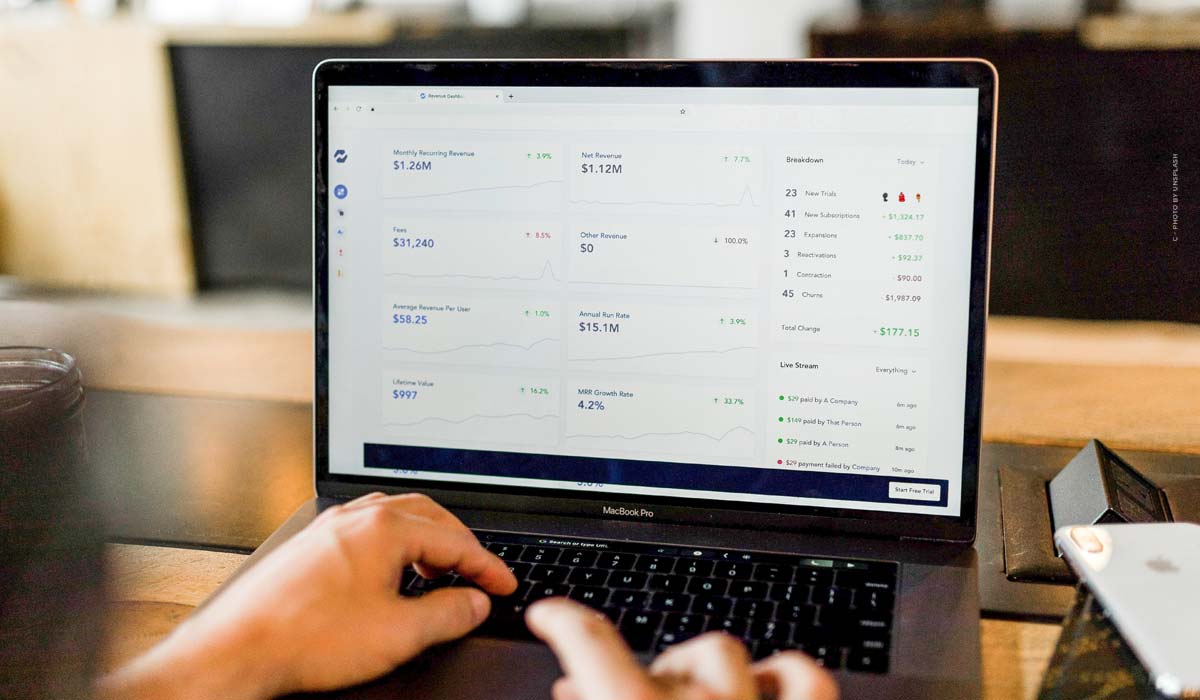
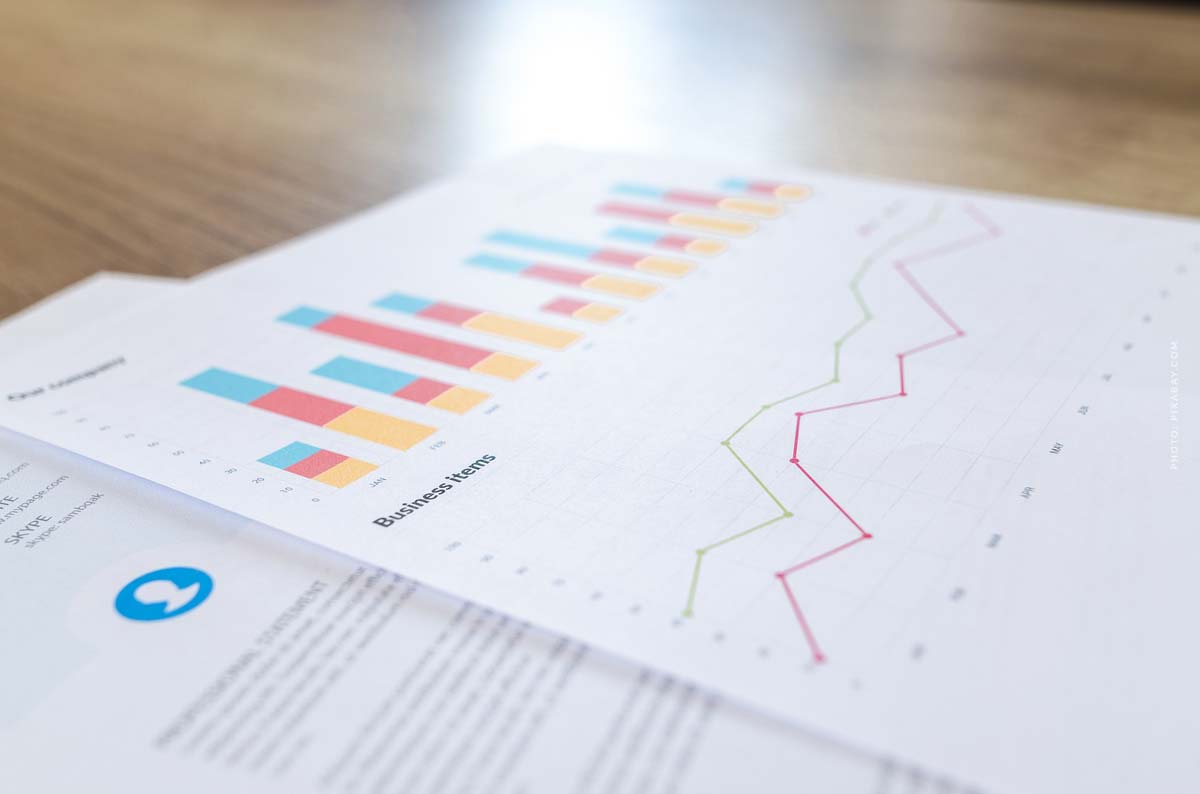
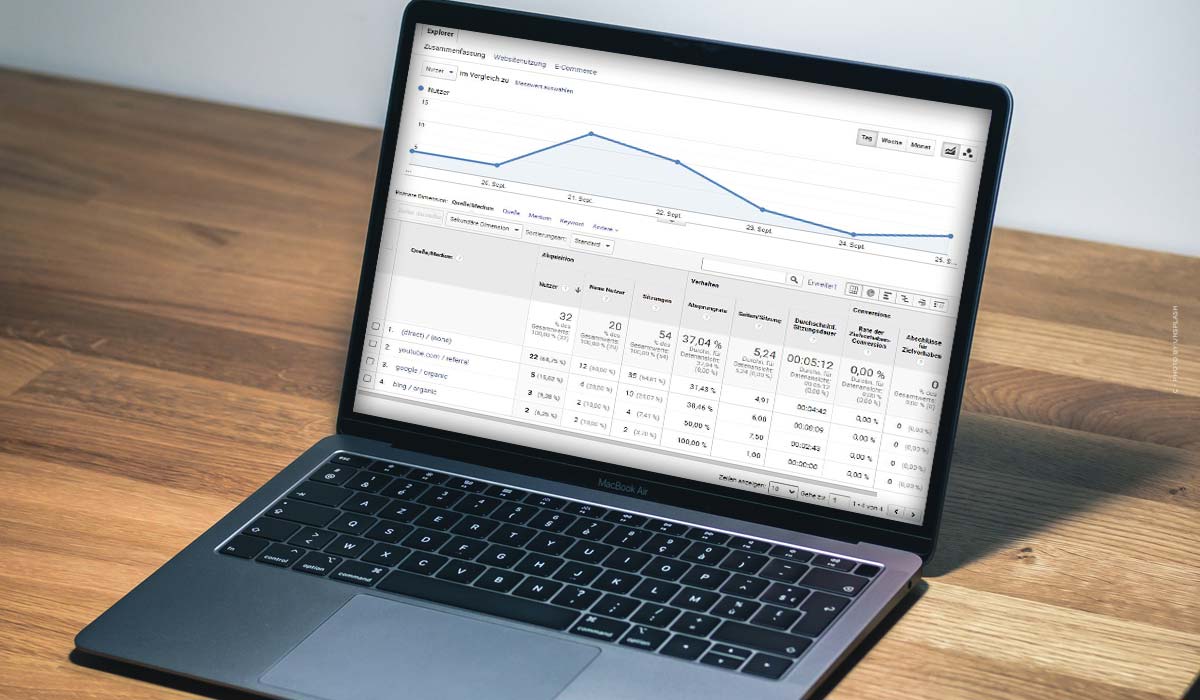



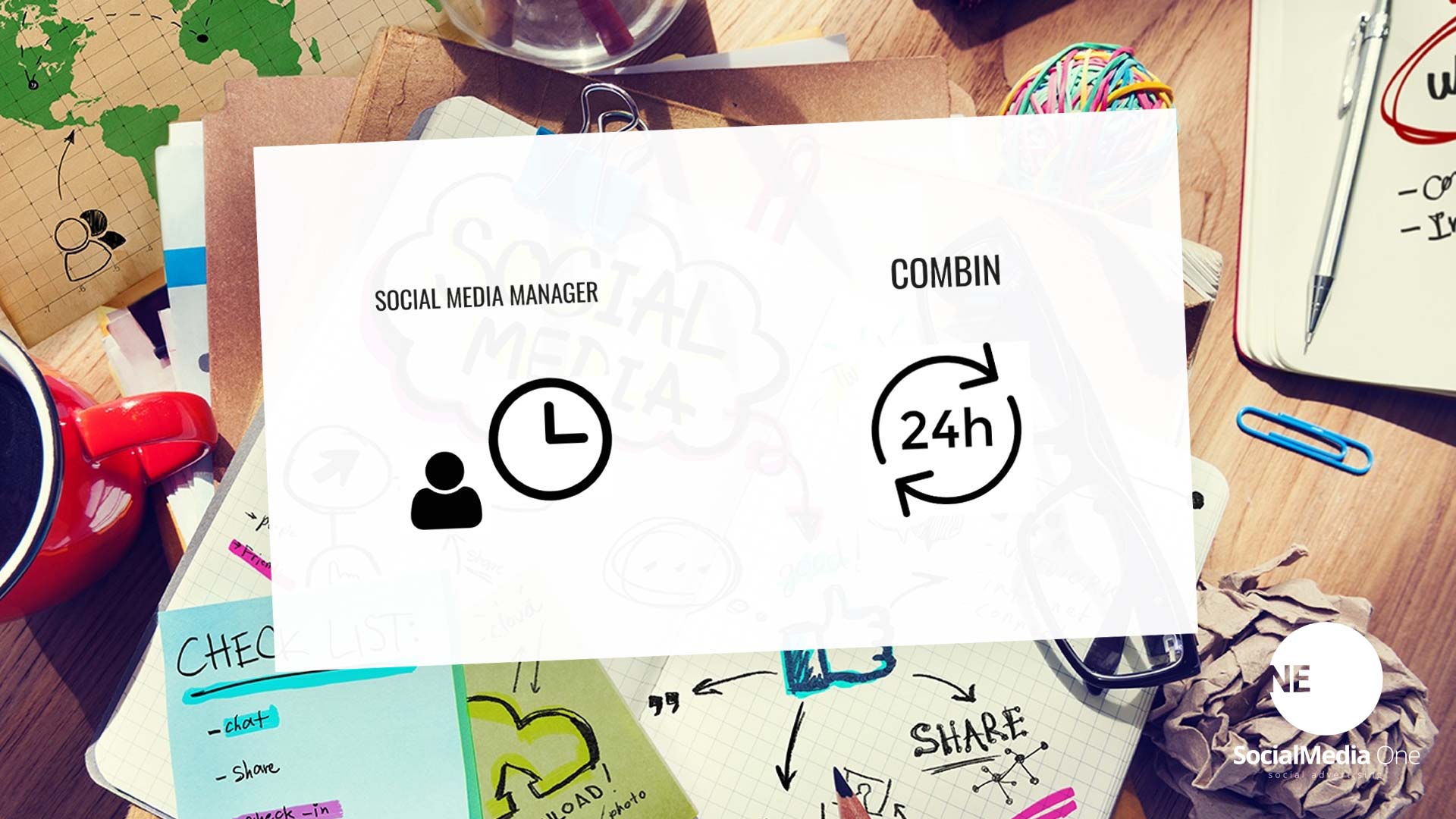

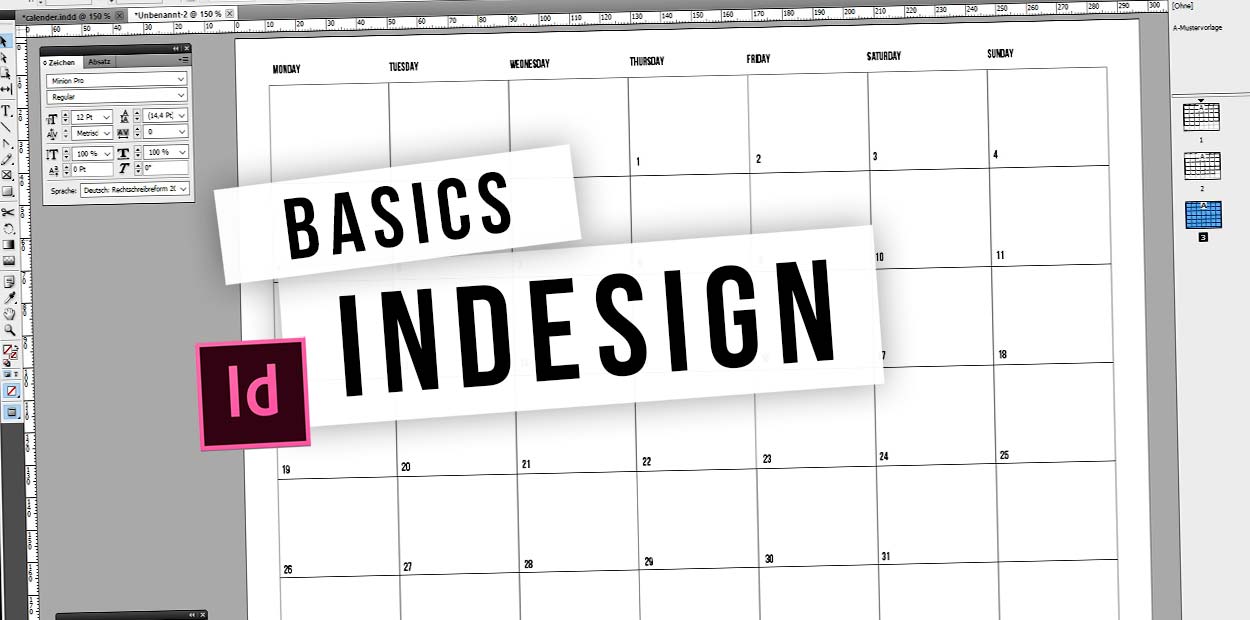

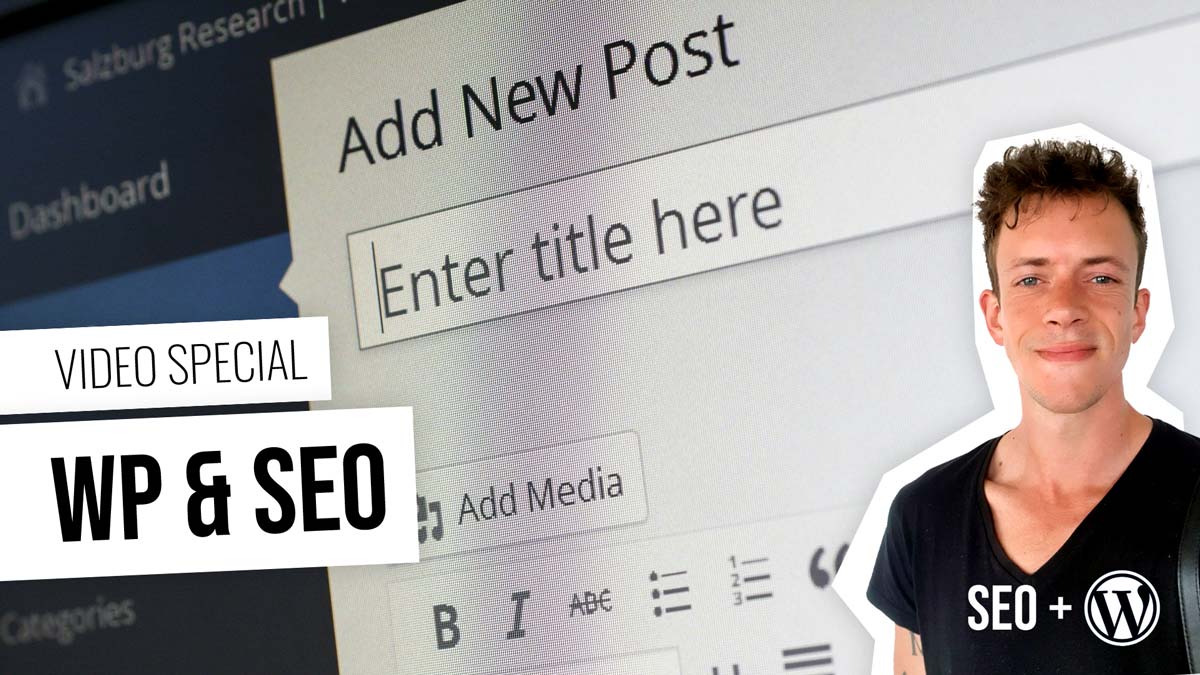
 4.9 / 5.0
4.9 / 5.0